品牌型号:iPhone14
系统:IOS16.3
软件版本:微信8.0.32
该方法适用安卓手机、其它苹果手机,但由于手机品牌、系统与软件版本各不相同,操作步骤存在小部分差异。
微信添加的表情怎么删除呢?给大家分享一下如何删除微信添加的表情。
方法一
打开微信,点击右下方的我,选择表情
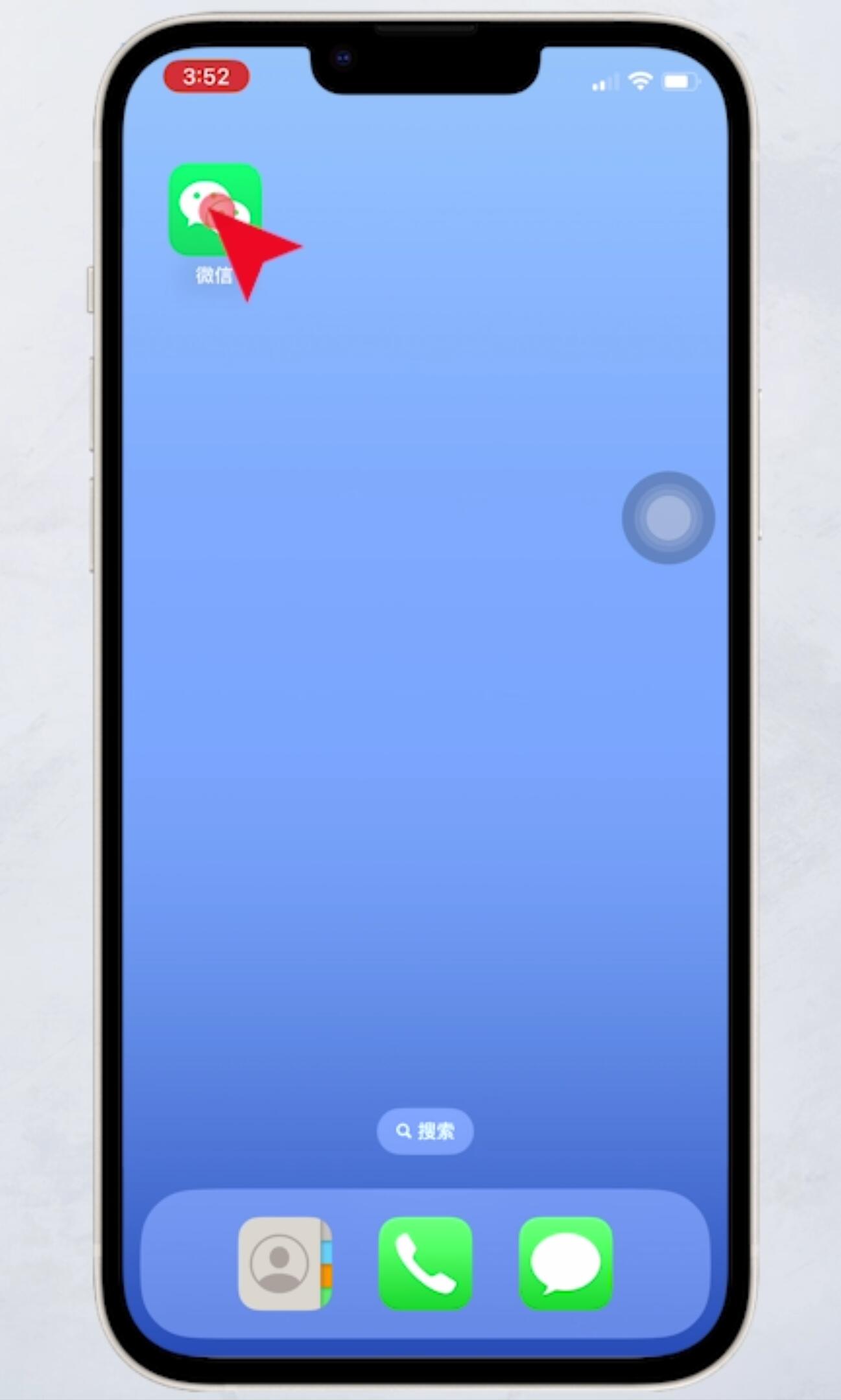
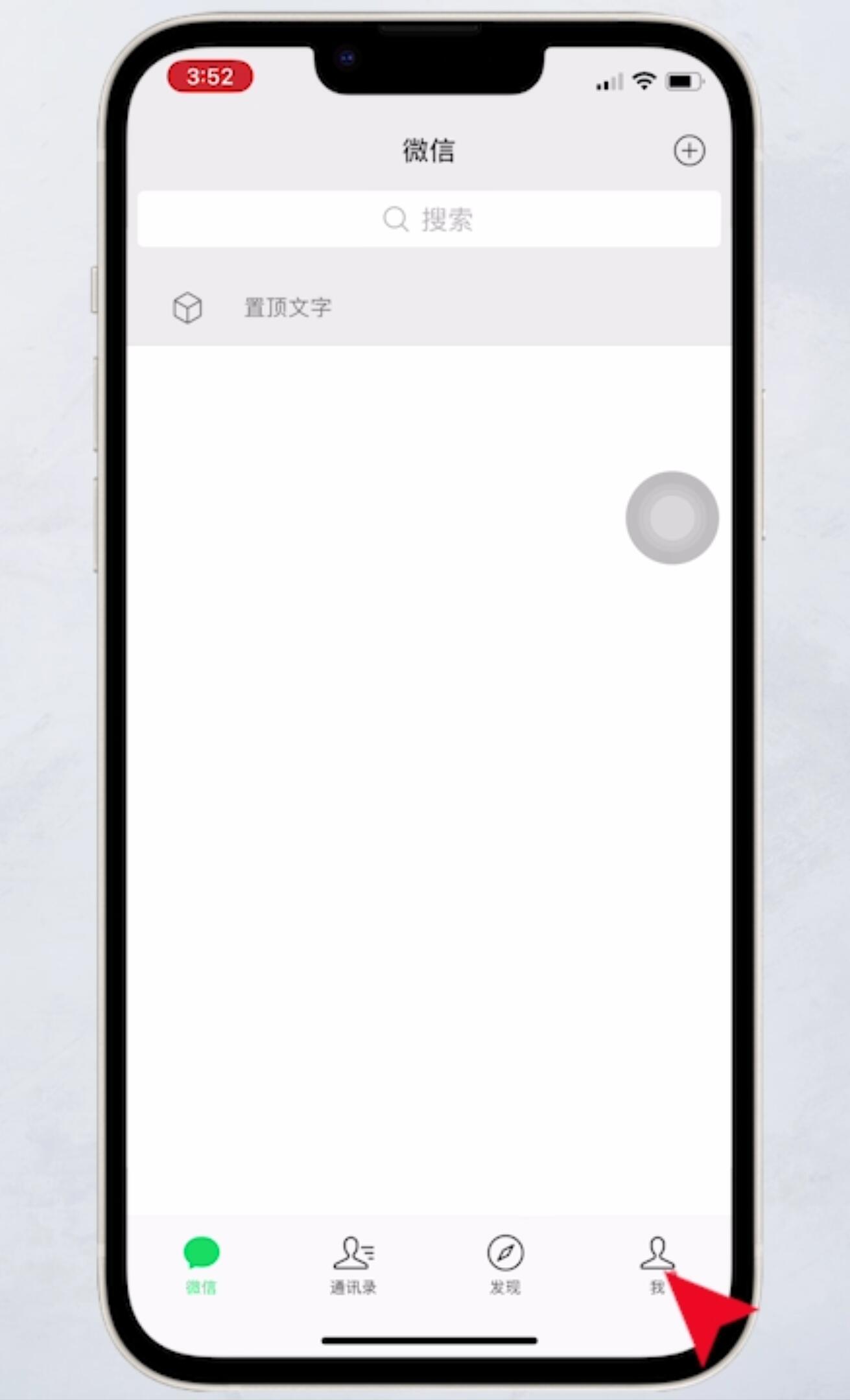
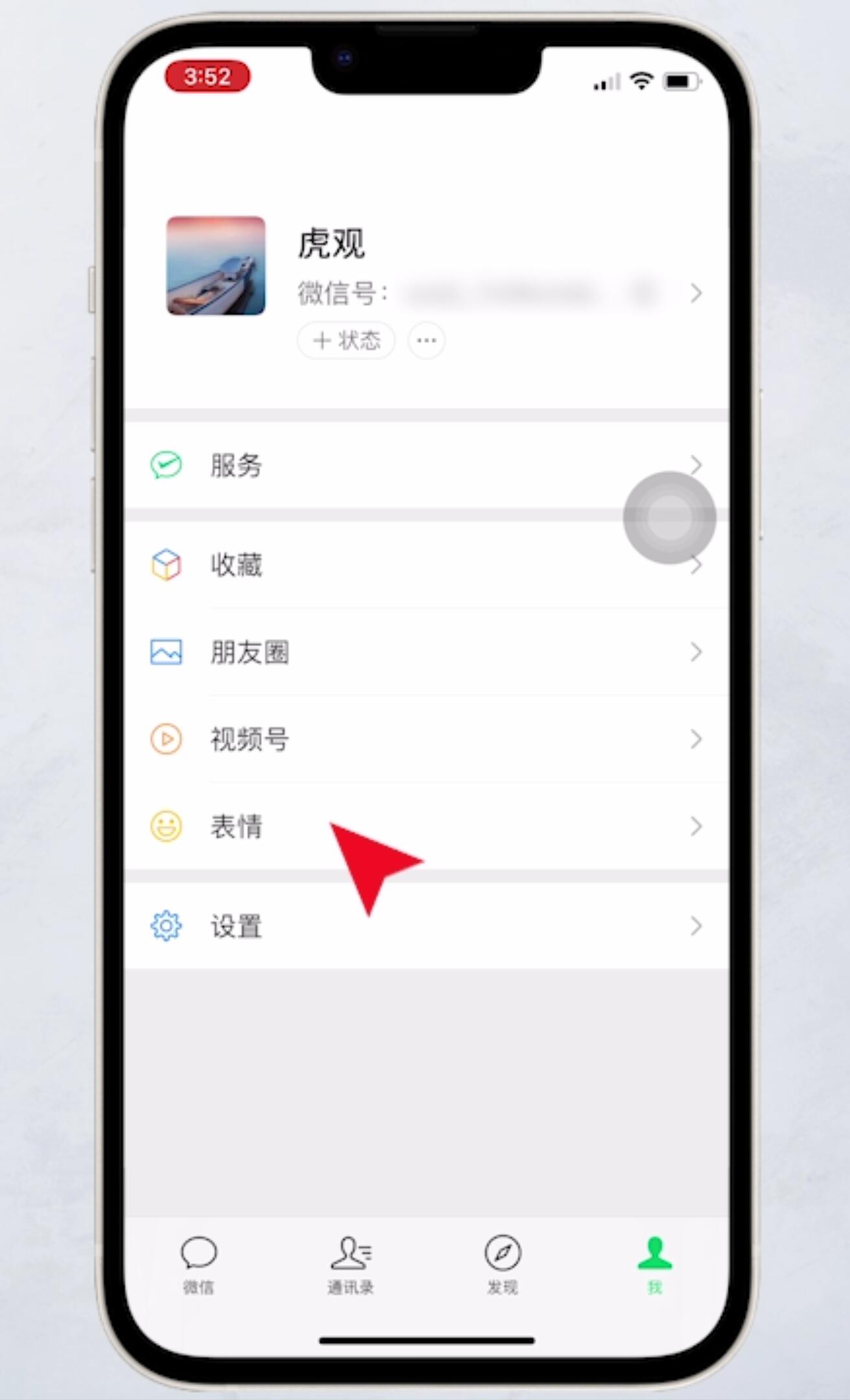
选择右上方的设置图标,这里可以选择添加的单个表情或我的自拍表情,以添加的单个表情为例
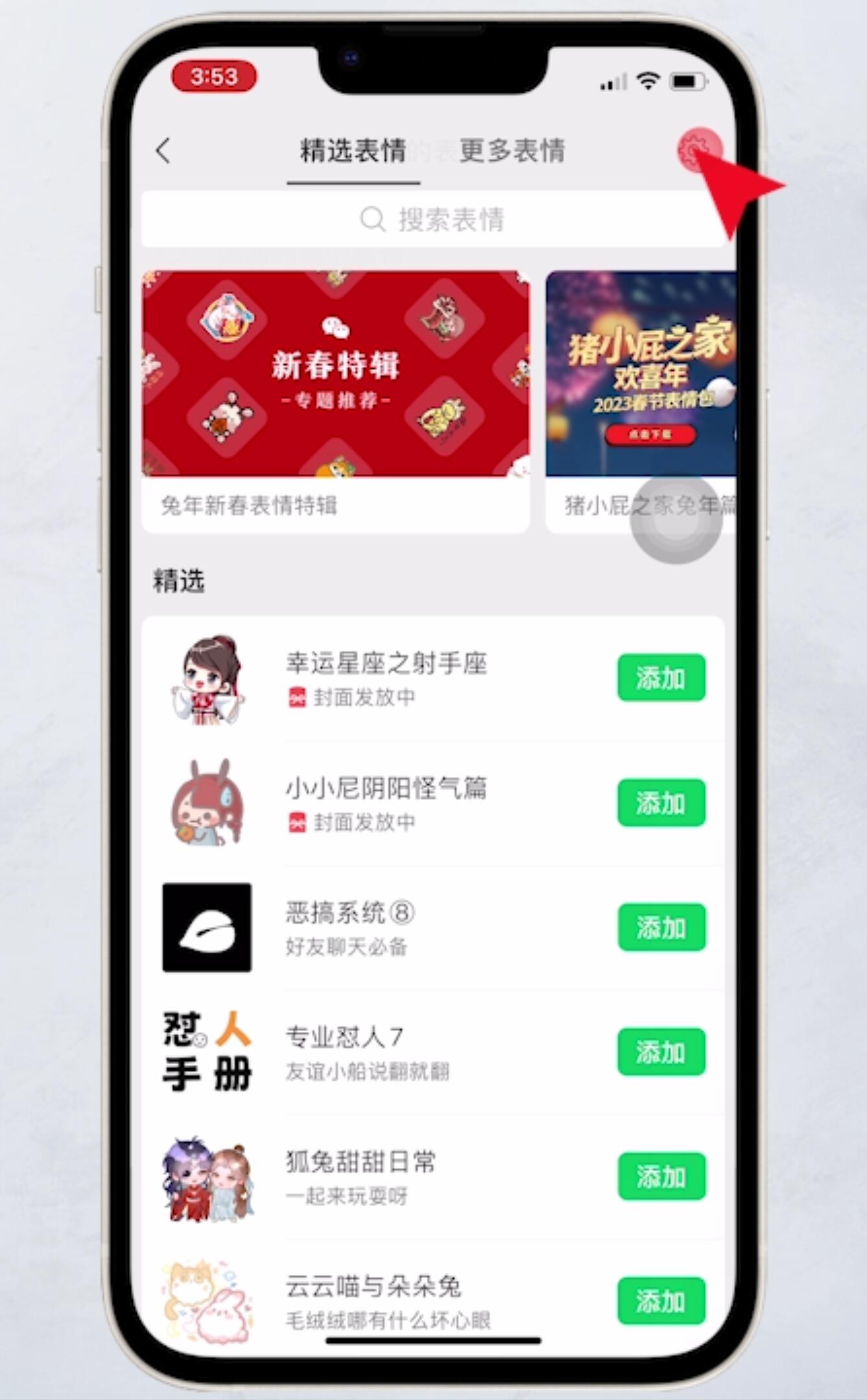
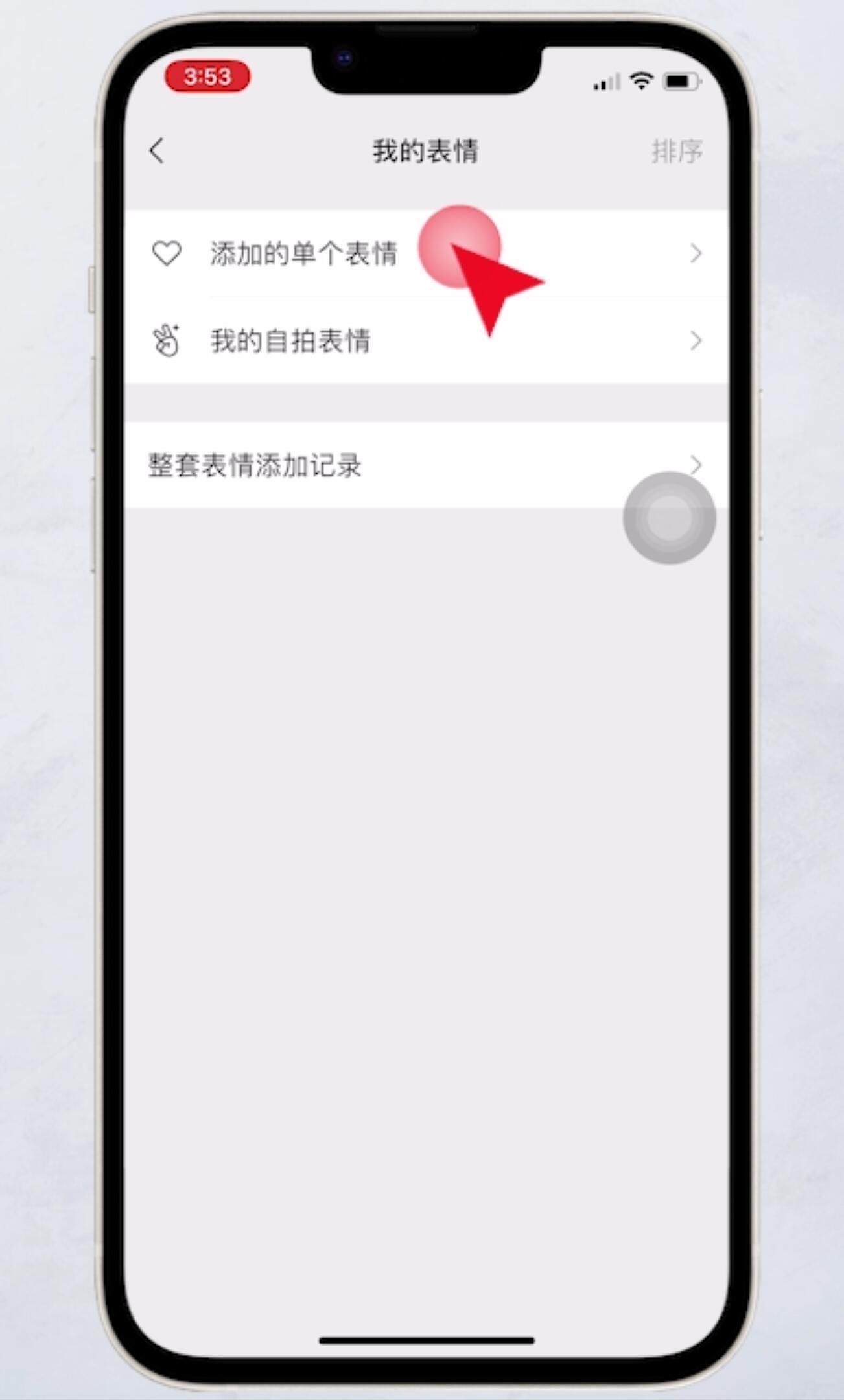
进入页面后,点击右上方的整理,勾选需要删除的表情包
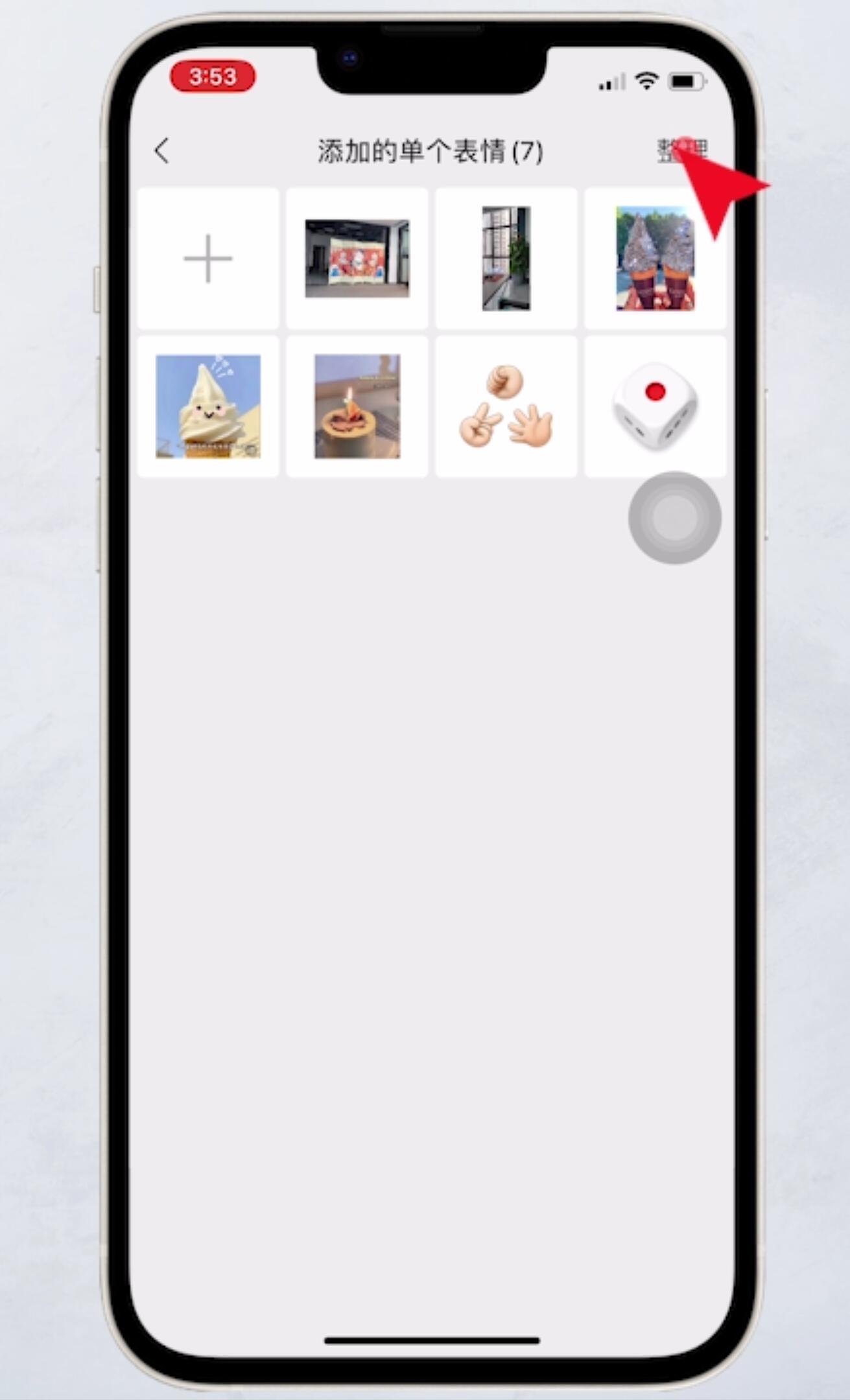
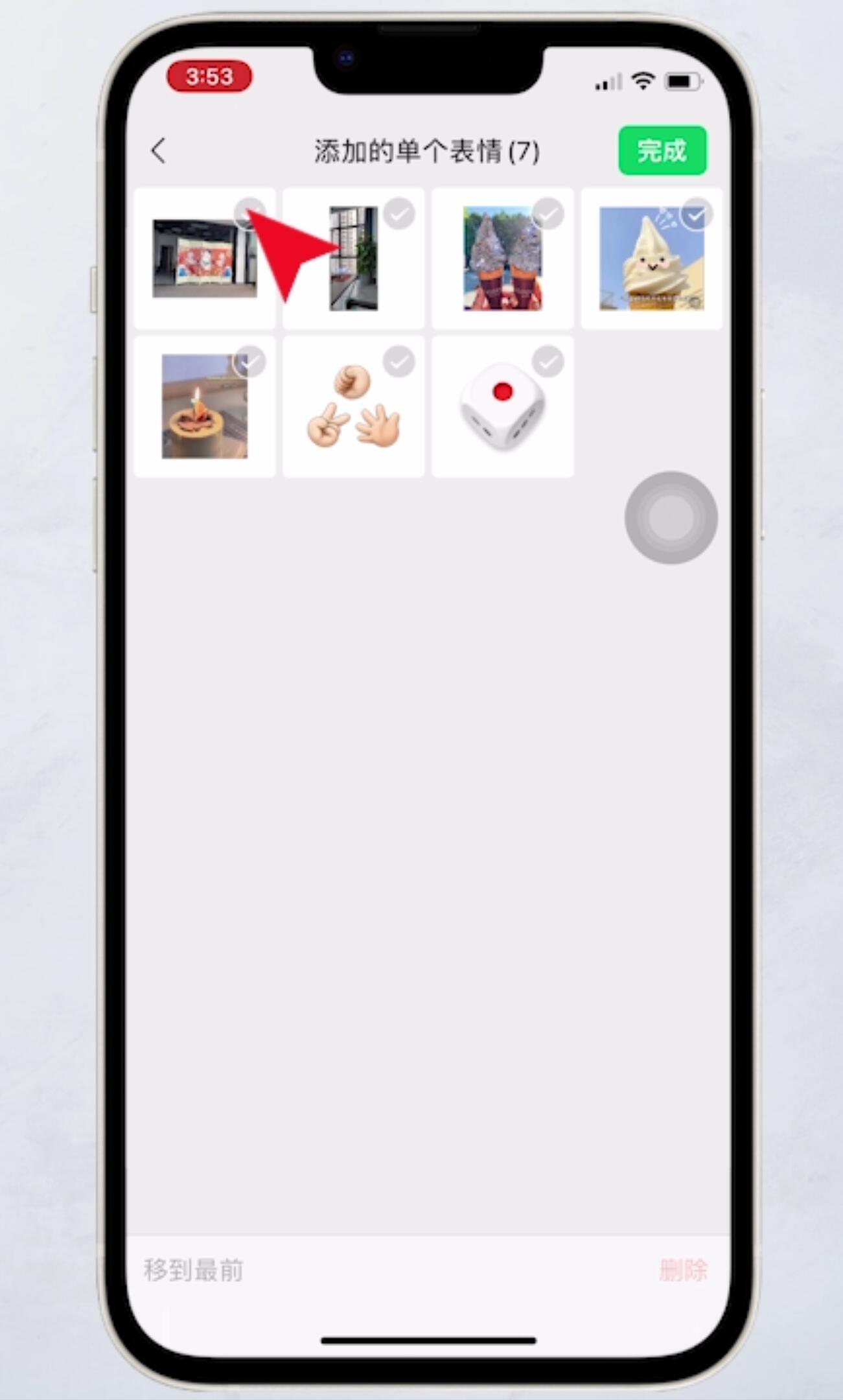
点击删除,再次点击删除,最后选择完成就可以了
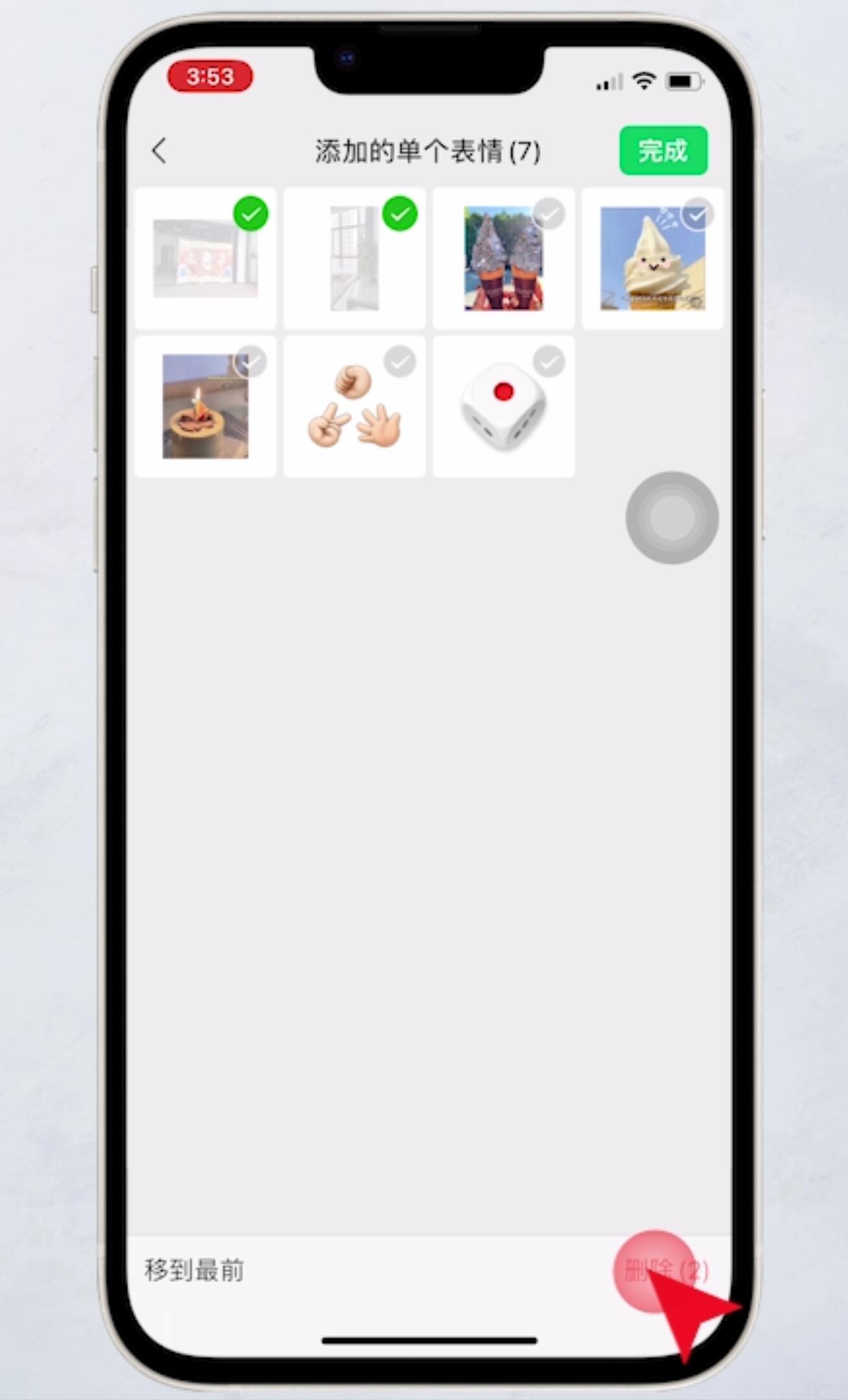
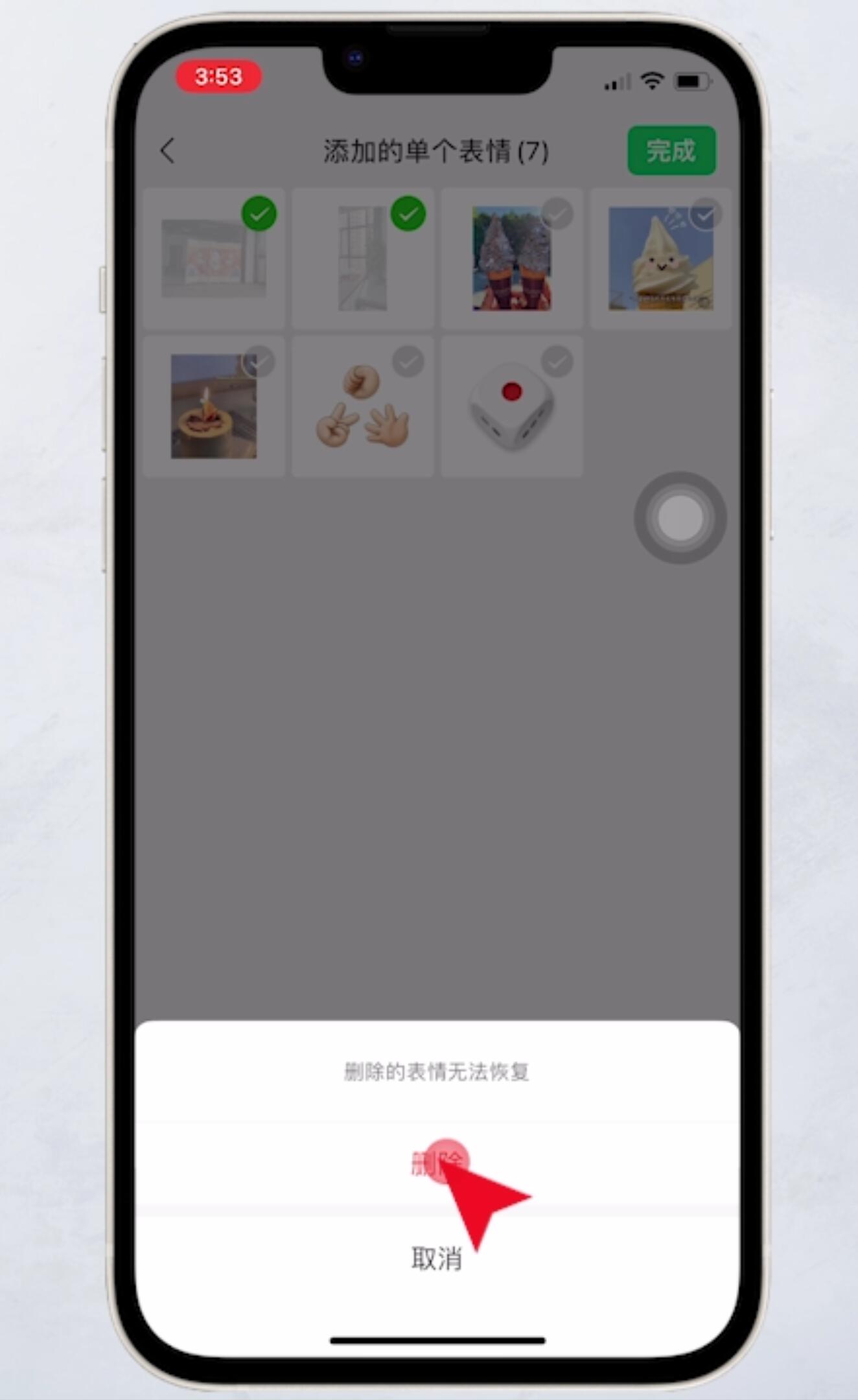
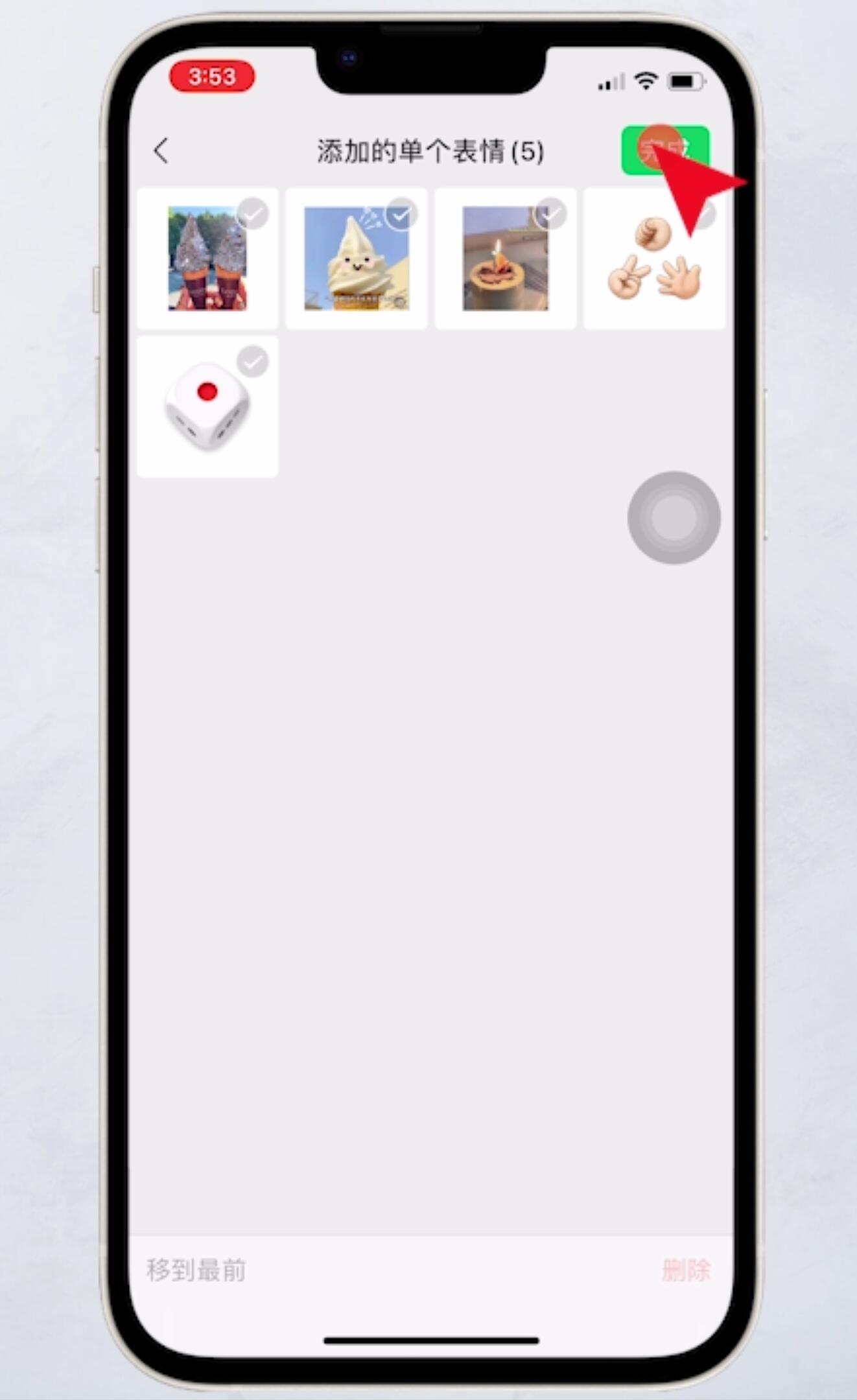
方法二
打开手机上的微信软件,选择任意好友进入聊天页面
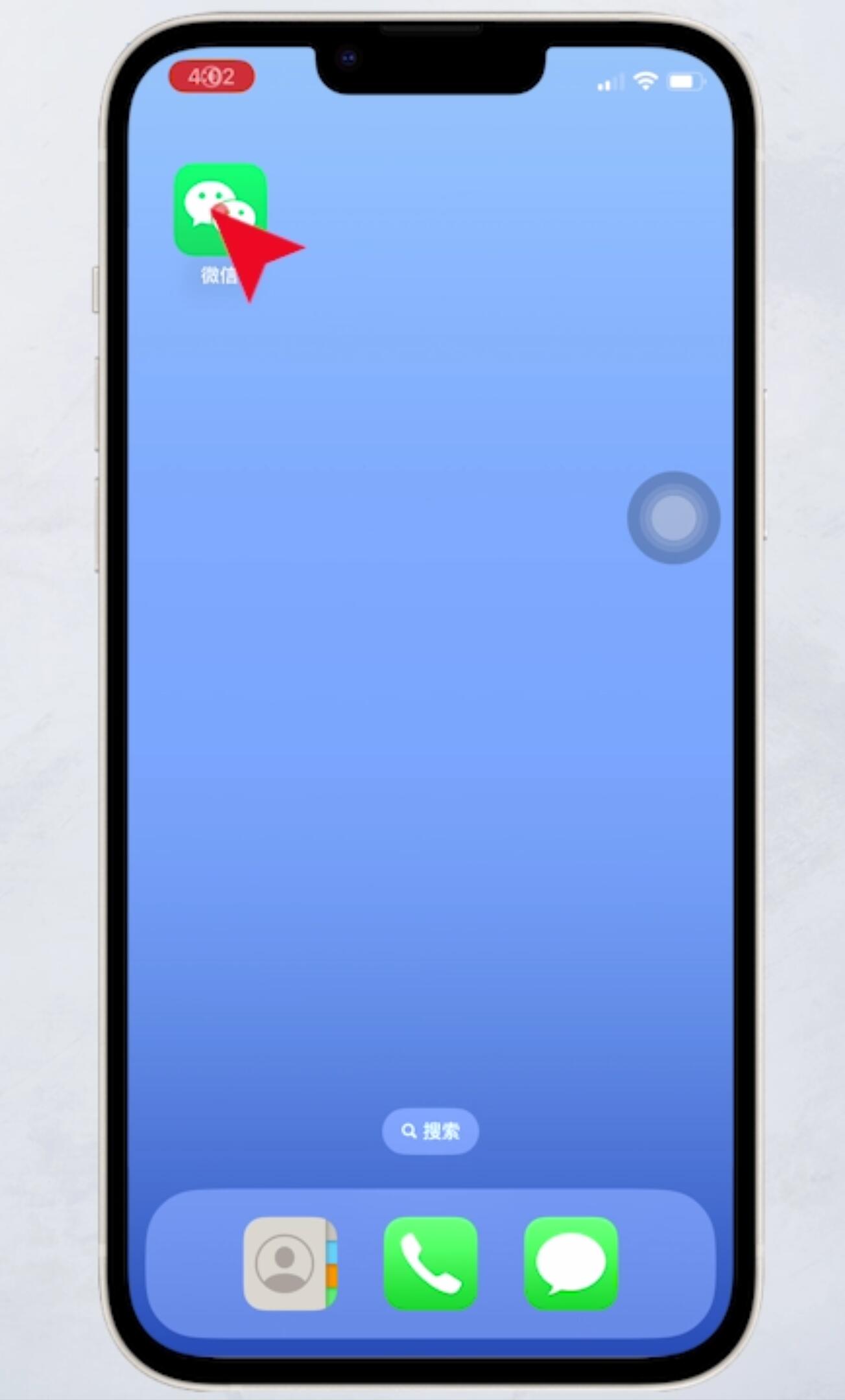
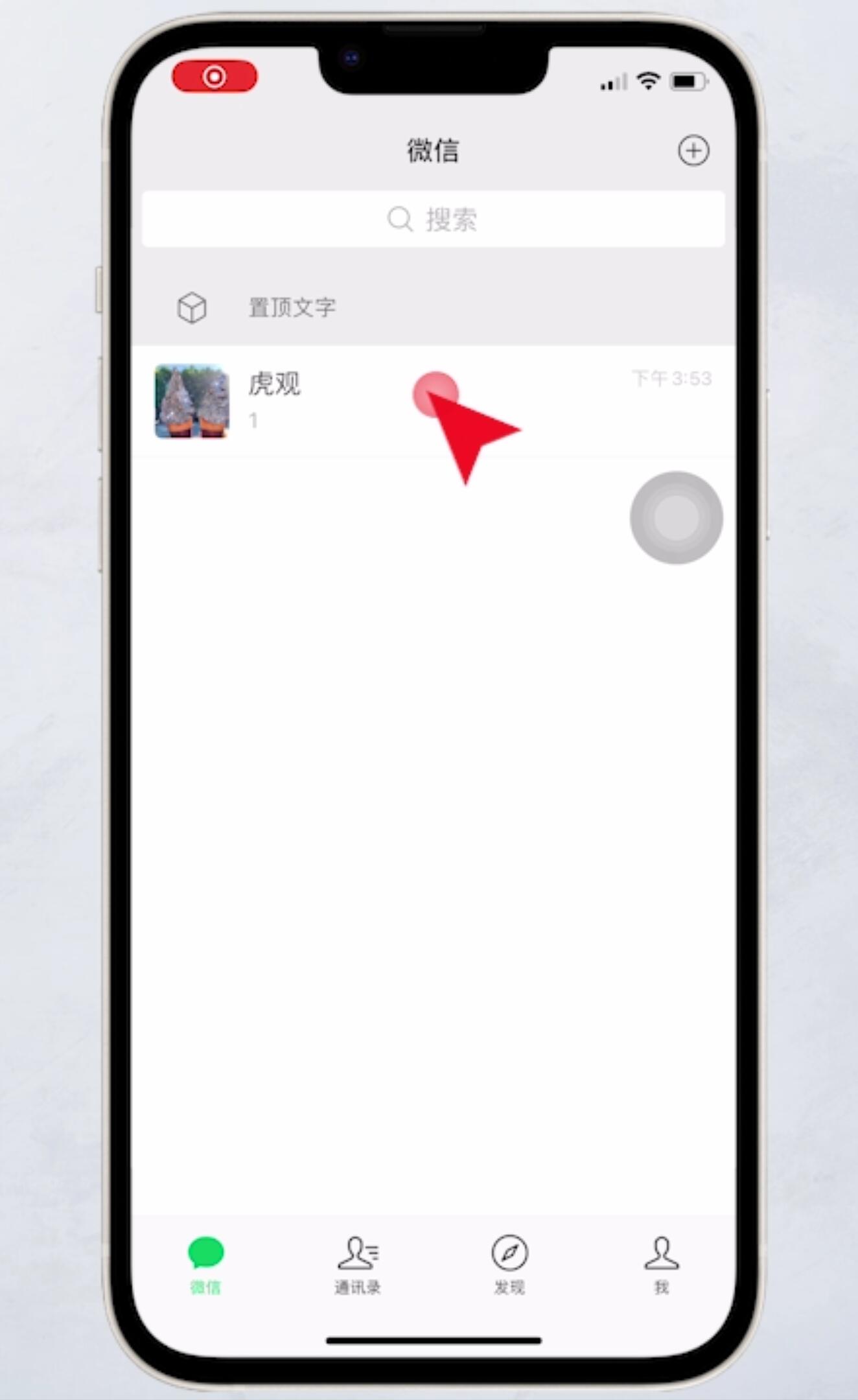
进入页面后,点击输入框下方的表情图标,选择爱心图标
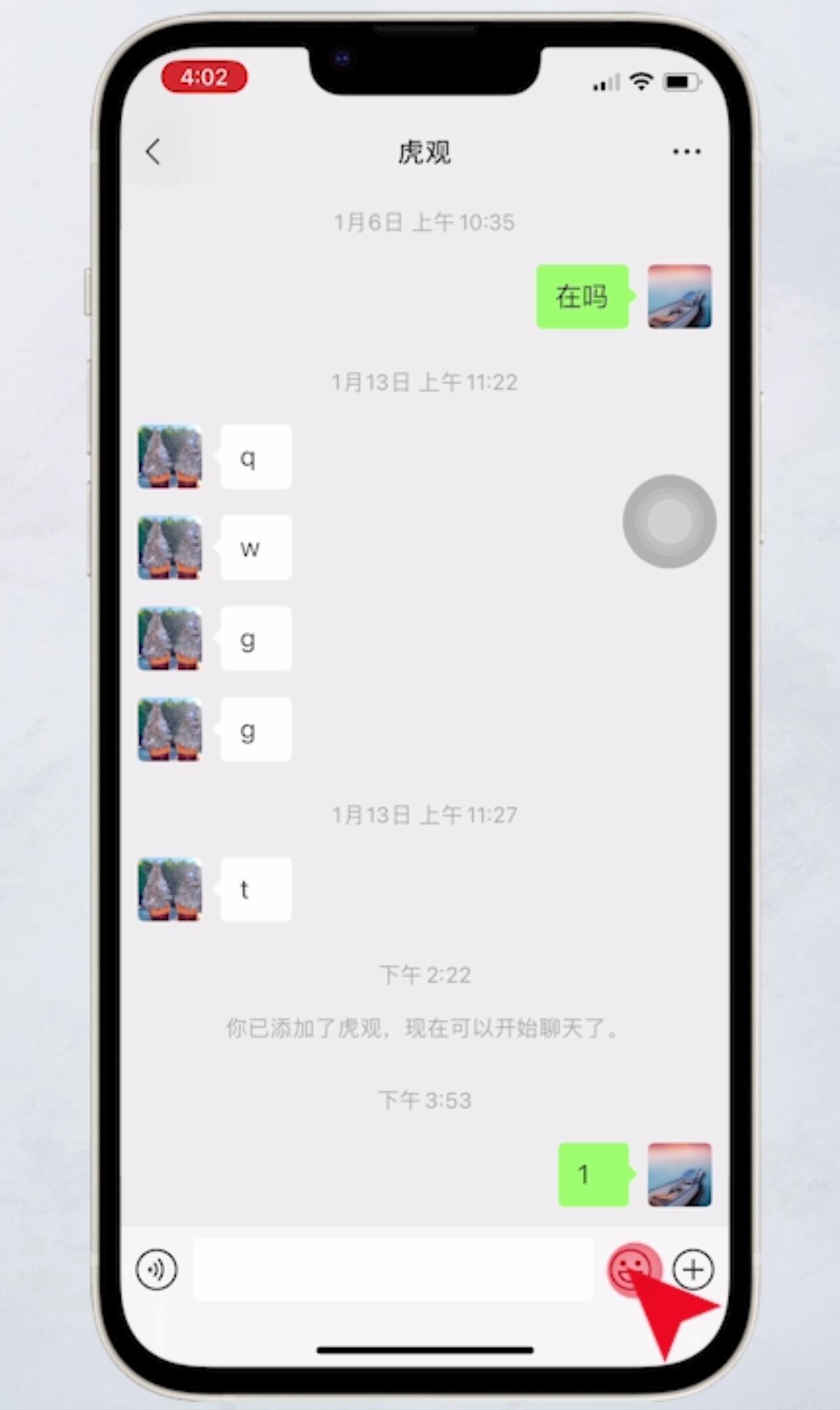
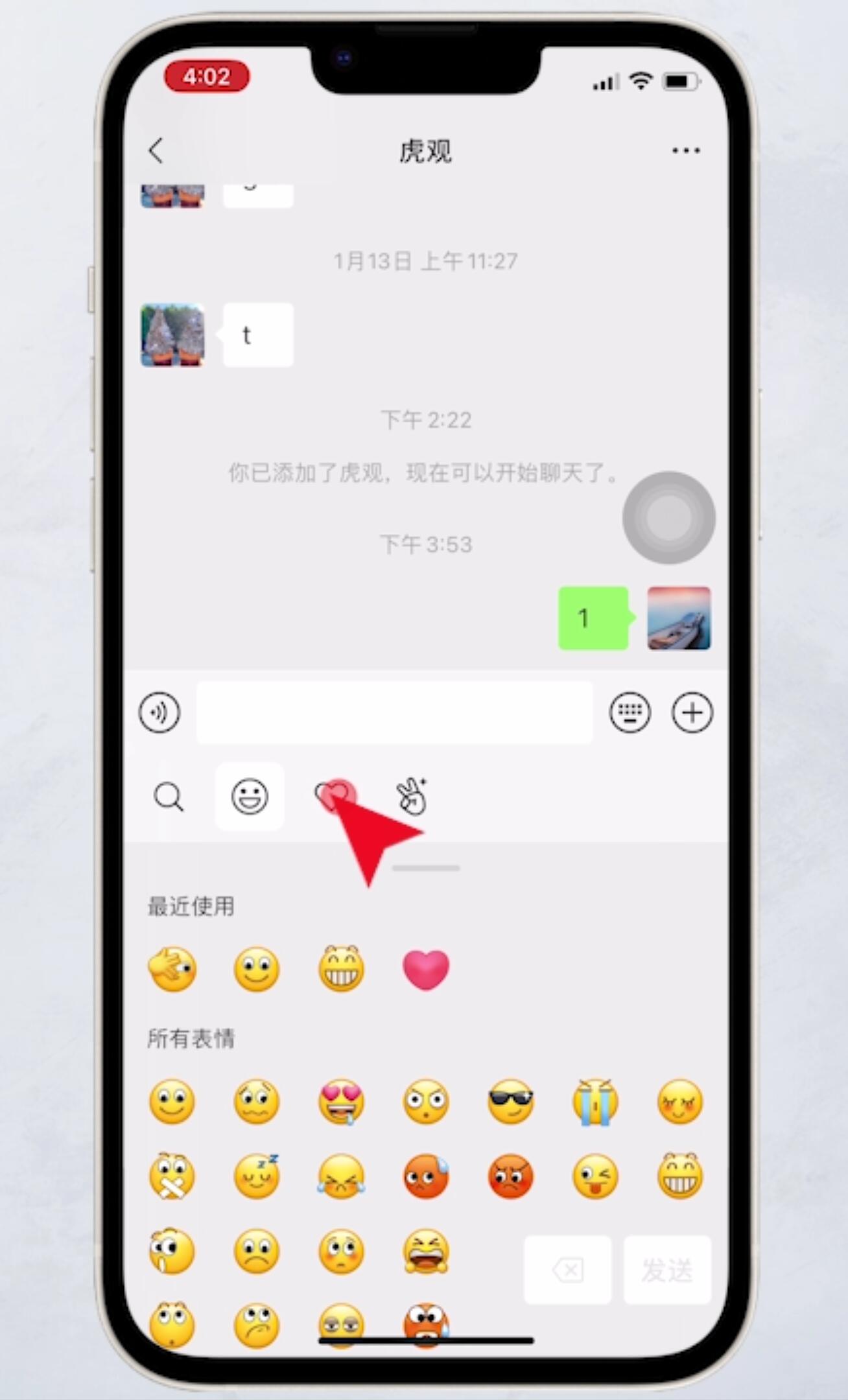
然后点击加号,选择右上角的管理
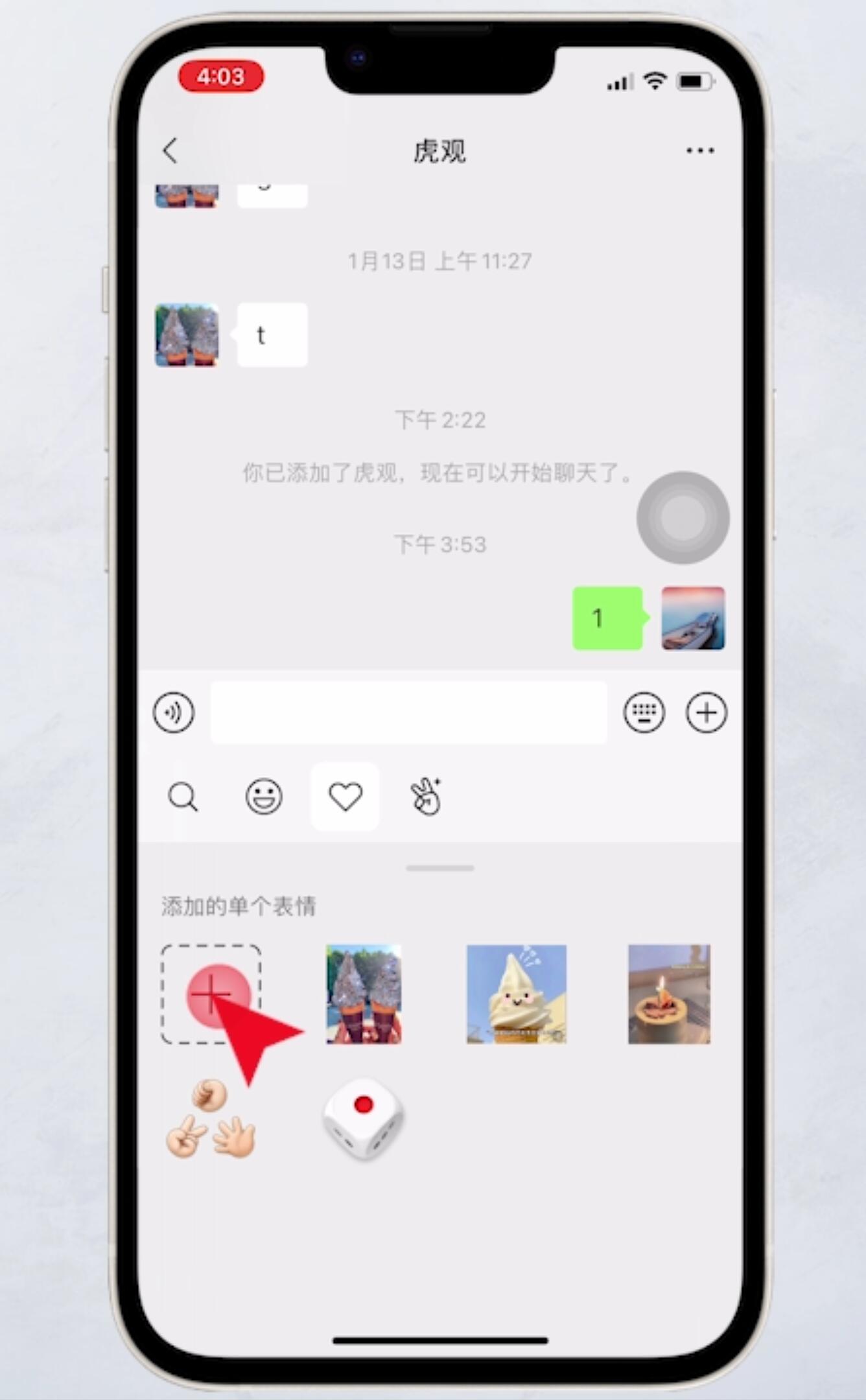
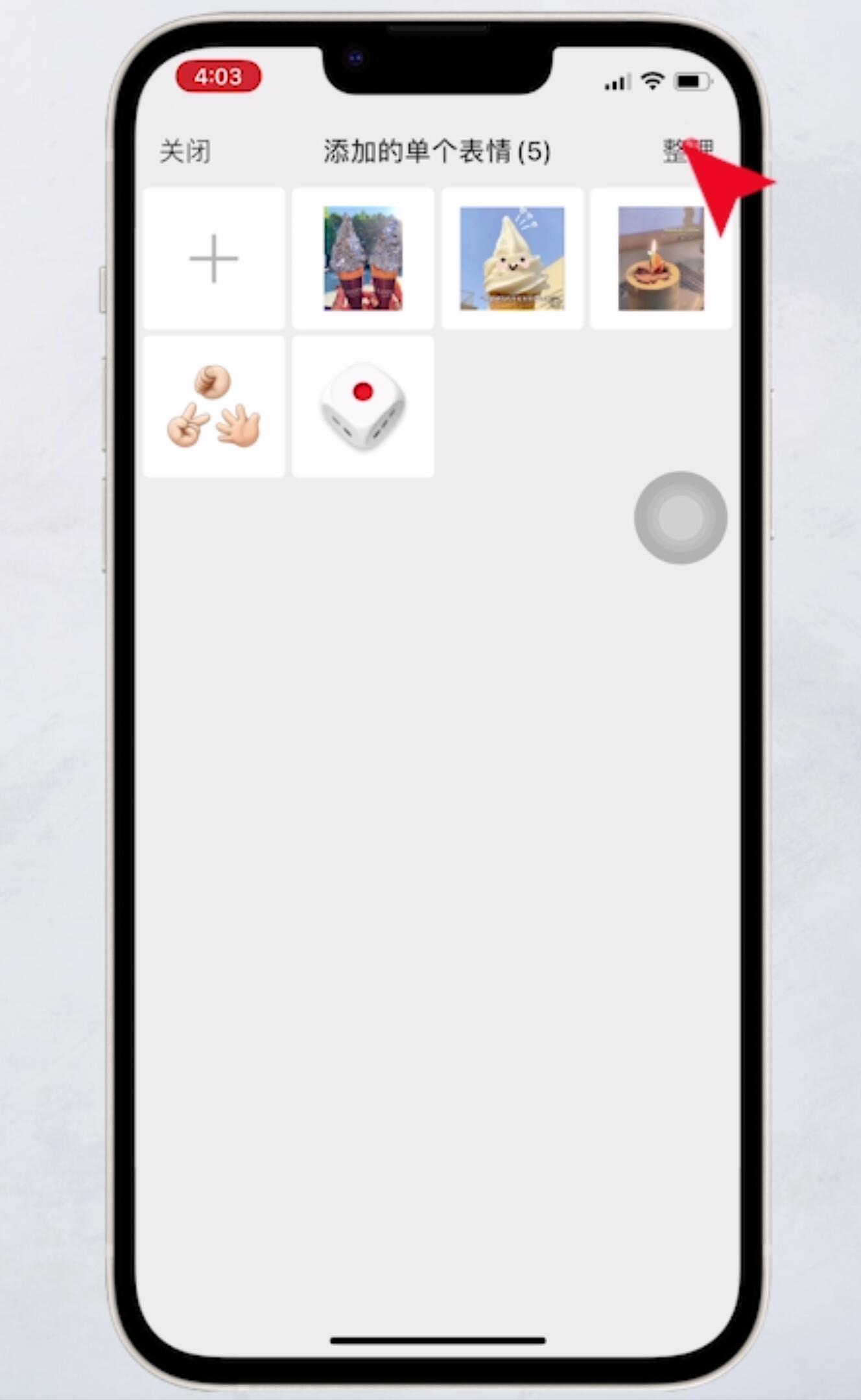
勾选想要删除的表情包,完成后,点击右下角的删除图标
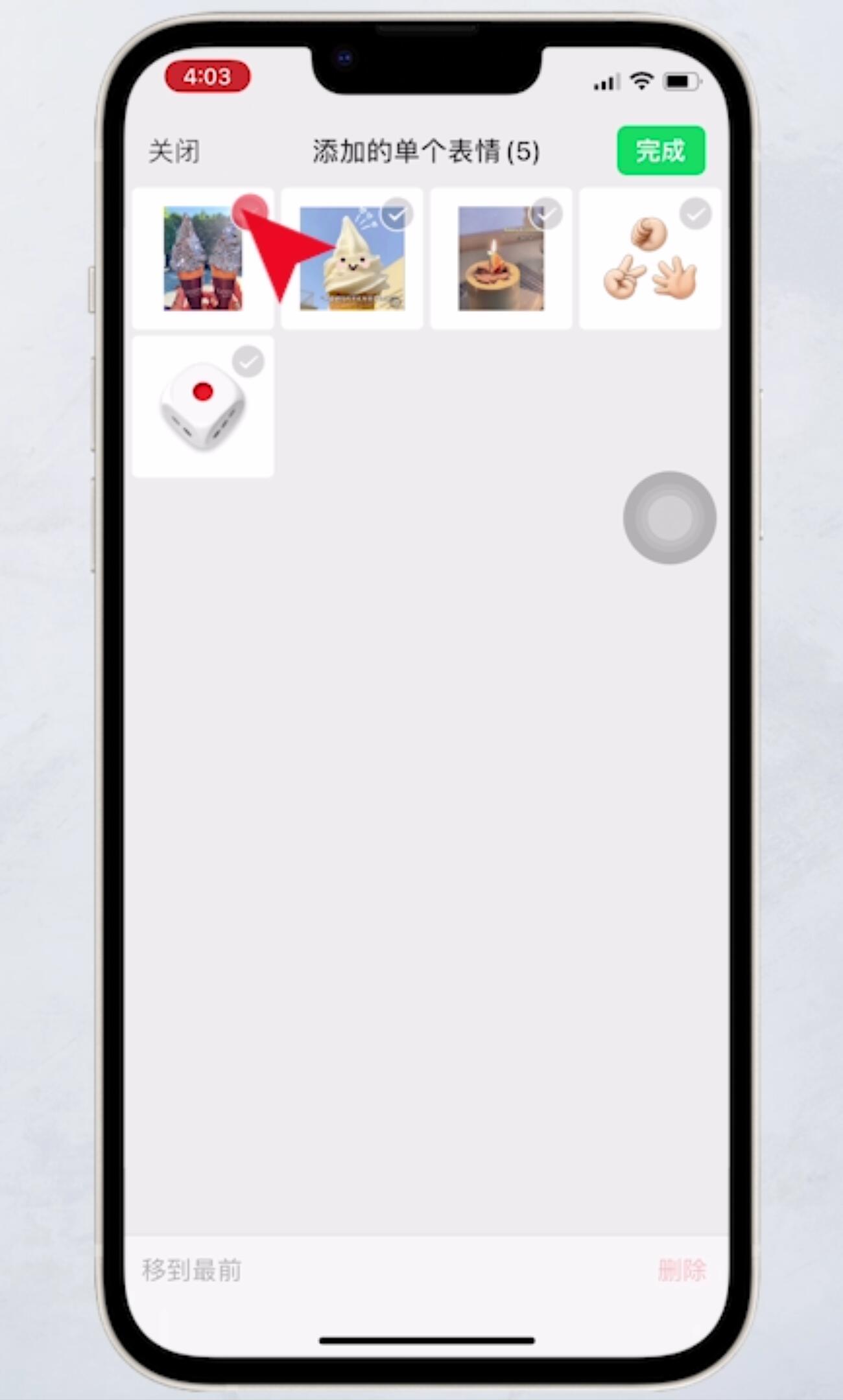
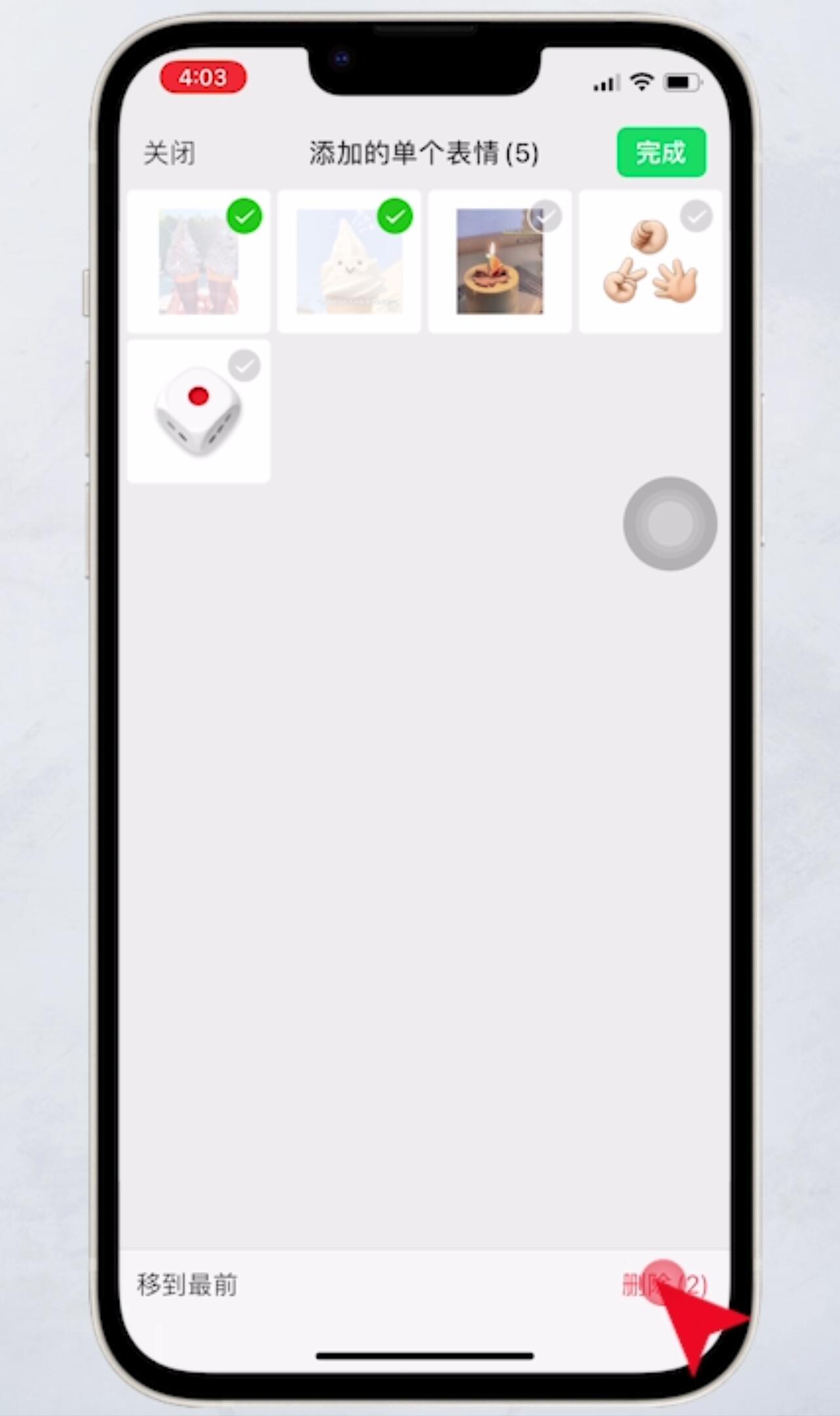
弹出窗口,选择删除,最后点击完成就可以了
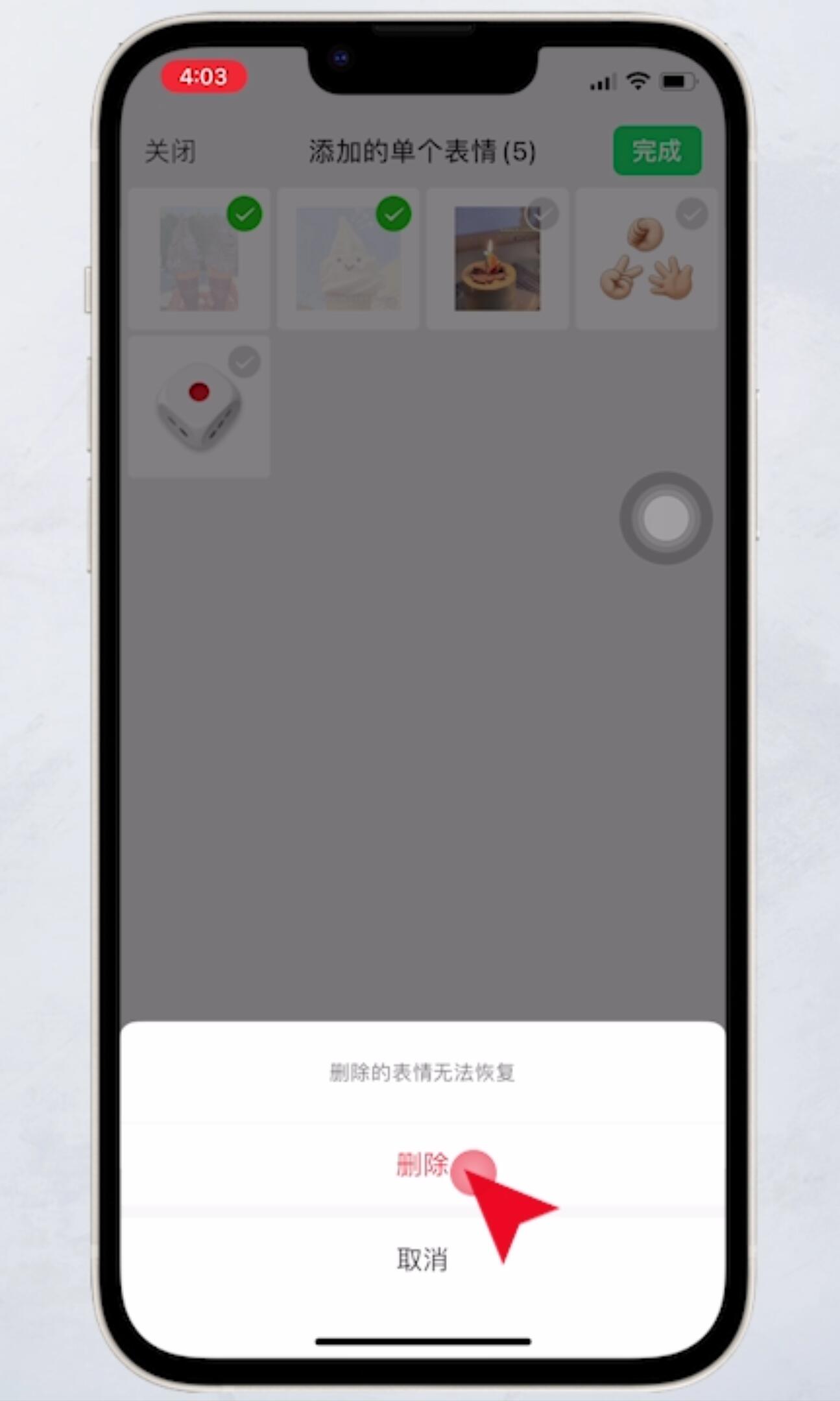
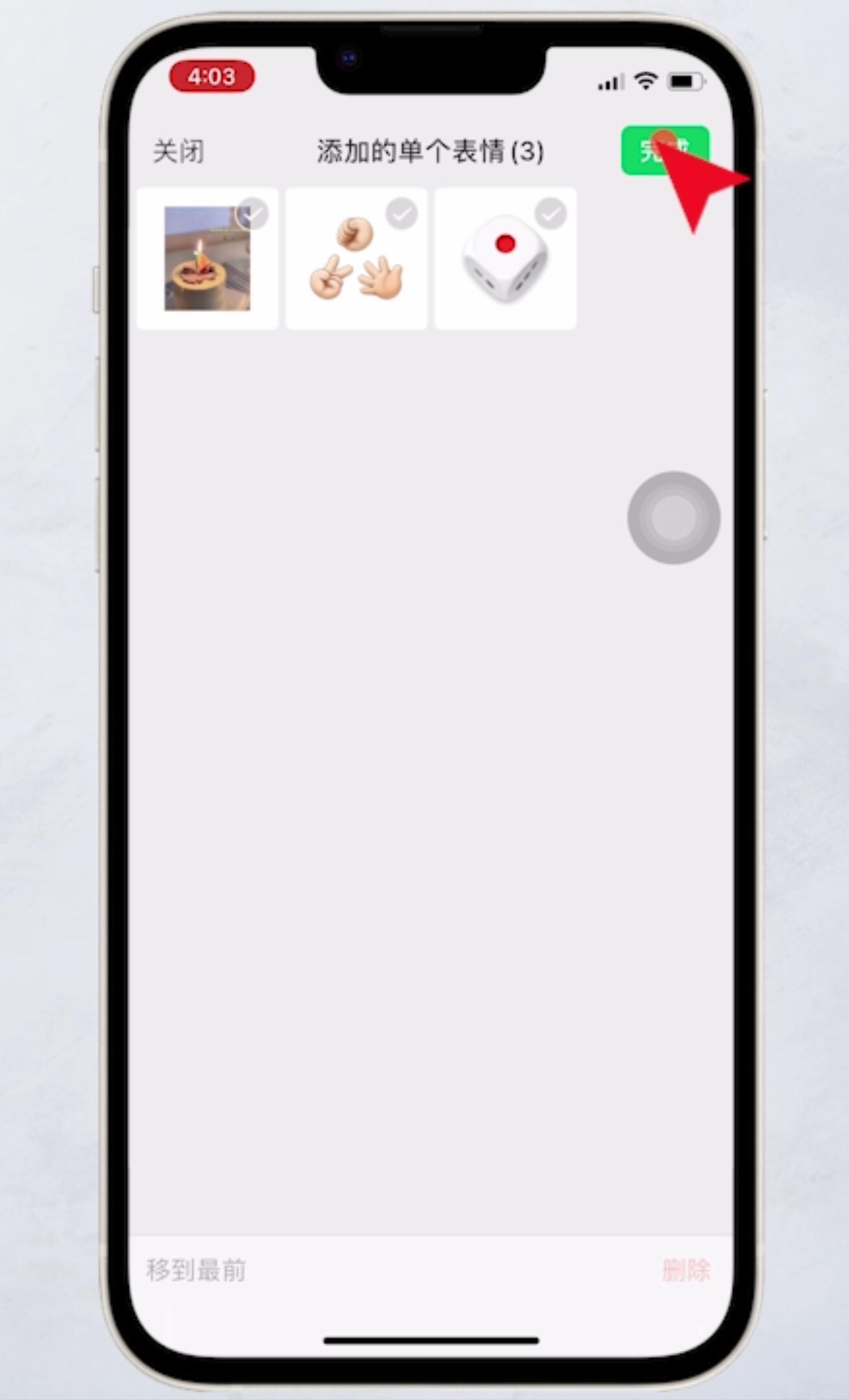
总结:
方法一:
进入微信我的页面找到表情
进入设置选择添加单个表情
选择整理点击表情包
进行删除完成
方法二:
进入微信好友聊天页面
选择表情图标切换爱心图标页面
选择加号进入管理
选择表情包选择删除
点击删除选择完成就可以了
本文来源:https://www.huguan123.com 虎观百科





















